Anuncios de App of the Day
![]() Escrito por Tomas Meskauskas el (actualizado)
Escrito por Tomas Meskauskas el (actualizado)
Instrucciones para eliminar los anuncios de App of the Day
¿Qué es App of the Day?
App of the Day (Superfish) es una plataforma de publicidad usada por multitud de páginas web sospechosas para promocionar programas potencialmente no deseados (PUP), productos medicinales dudosos, servicios de citas, etc. Esta plataforma ha sido puesta en marcha por varios desarrolladores de extensiones de navegador para obtener beneficios de sus plugins gratuitos. No es un programa único, por lo que los internautas que vean los anuncios de App of the Day al navegar por internet tendrían que revisar los complementos recientemente instalados en los navegadores web, ya que probablemente sean la causa de esos anuncios intrusivos. Tenga en cuenta que esos anuncios no están catalogados de por sí como virus o software malicioso, pero pueden ocasionar graves problemas de privacidad y relativos a la seguridad si se hace clic en ellos.
Normalmente, esos anuncios apuntan a sitios web dudosos a los que no se recomienda acceder. Multitud de usuarios han avisado de que no instalaron esos complementos para navegadores y, sin embargo, ven los anuncios de App of the Day al visitar sitios como Wikipedia, Google u otros sitios web populares. Esta situación puede producirse si los usuarios han descargado o instalado hace poco programas gratuitos. Muchos sitios web de descargas hacen uso de gestores de descargas que manejan el proceso de descarga de programas gratuitos y ofrecen (algunos de forma engañosa) la instalación de otras extensiones gratuitas (promocionadas) de navegadores. Los internautas que no presten la suficiente atención a los pasos de descarga o instalación de programas gratuitos pueden acabar instalando programas publicitarios sin darse cuenta, que en consecuencia dan lugar a la aparición de los anuncios App of the Day.
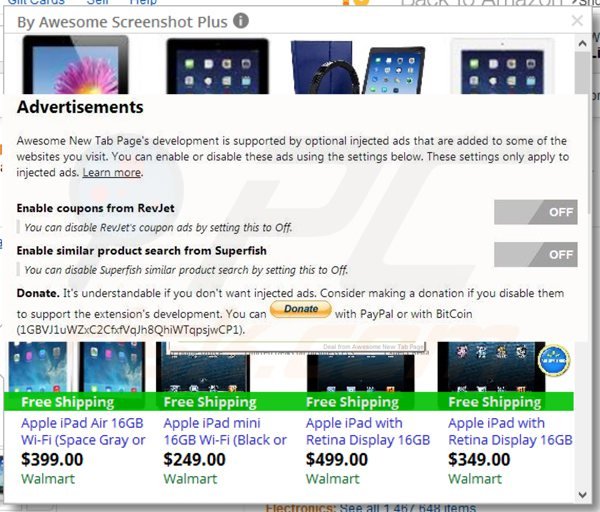
La plataforma publicitaria App of the Day (Superfish) se parece al software publicitario de Today's Best Online Deals, Online Advertising Support, DailyOfferService, OnlineBrowserAdvertising, InterYield, Nav-links y "Ads not by this site". Estas plataformas recurren a anuncios intrusivos que aparecen en cualquier sitio que visitemos y vienen incluidas en los complementos para navegadores de terceros. Estos complementos malintencionados para navegadores muestran una capa virtual gráfica sobre la web que visitamos; en el caso de App of the Day, aparecen anuncios aleatorios en los sitios web visitados, que enlazan a sitios poco fiables, al situar el cursor encima de las imágenes. Para evitar que se instalen aplicaciones potencialmente no deseadas, responsables de que aparezcan los anuncios App of the Day, preste atención a la hora de descargar programas gratuitos. Si su descarga está gestionada por un gestor de descargas, busque el botón "rechazar" y descarte la instalación de cualquier programa o complemento promocionado para navegadores. Si se percata de la existencia de anuncios de App of the Day, siga la guía de desinfección a continuación para eliminar el programa publicitario que los genera.
Estos anuncios se muestran a aquellos que han instalado la extensión AdBlock, sin embargo este complemento no es responsable de generar los anuncios de App of the Day. La extensión AdBlock interrumpe la comunicación entre el complemento no deseado y el servidor Superfish, lo cual ocasiona la aparición de anuncios de App of the Day. Pruebe a desactivar sus extensiones de navegador, una a una, para comprobar cuál es la que genera los anuncios no deseados de App of the Day.
Los anuncios de App of the Day aparecen en varios sitios web:
"App of the Day es una función de Pet Match y usa tecnología de búsqueda visual para encontrar contenido relevante de miles de sitios web en internet. Pulse o sitúe el cursor sobre el icono naranja InSite para abrir esta ventana y descubrir el contenido relacionado. Para desactivar esta función, pulse aquí. Si desea compartir su opinión sobre esta función, póngase en contacto con feedback (arroba) similarproducts.net App of the Day"
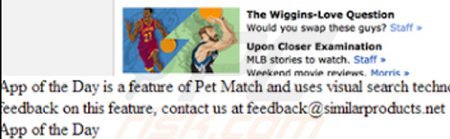
Eliminación automática instantánea de malware:
La eliminación manual de amenazas puede ser un proceso largo y complicado que requiere conocimientos informáticos avanzados. Combo Cleaner es una herramienta profesional para eliminar malware de forma automática, que está recomendado para eliminar malware. Descárguelo haciendo clic en el siguiente botón:
▼ DESCARGAR Combo Cleaner
El detector gratuito verifica si su equipo está infectado. Para usar el producto con todas las funciones, debe comprar una licencia para Combo Cleaner. 7 días de prueba gratuita limitada disponible. Combo Cleaner es propiedad y está operado por Rcs Lt, la empresa matriz de PCRisk. Leer más. Si decide descargar este programa, quiere decir que usted está conforme con nuestra Política de privacidad y Condiciones de uso.
Menú rápido:
- ¿Qué es App of the Day?
- PASO 1. Desinstalar aplicaciones "basura" en el Panel de control.
- PASO 2. Eliminar los anuncios de App of the Day de Internet Explorer.
- PASO 3. Eliminar los anuncios de App of the Day de Google Chrome.
- PASO 4. Eliminar las ventanas emergentes de App of the Day de Mozilla Firefox.
- PASO 5. Eliminar la publicidad App of the Day de Safari.
- PASO 6. Eliminar extensiones malintencionadas de Microsoft Edge.
Eliminar los anuncios de App of the Day:
Usuarios de Windows 10:

Haga clic con el botón derecho en la esquina inferior izquierda de la pantalla, en el Menú de acceso rápido, seleccione Panel de control. En la nueva ventana, elija Desinstalar un programa.
Usuarios de Windows 7:

Haga clic en Inicio (El "logo de Windows" en la esquina inferior izquierda de su escritorio), elija Panel de control. Localice la opción Programas y características y haga clic en Desinstalar un programa.
Usuarios de macOS (OSX):

Haga clic Finder, en la nueva ventana, seleccione Aplicaciones. Arrastre la app desde la carpeta Aplicaciones hasta la papelera (ubicada en su Dock). Seguidamente, haga clic derecho sobre el icono de la papelera y seleccione Vaciar papelera.
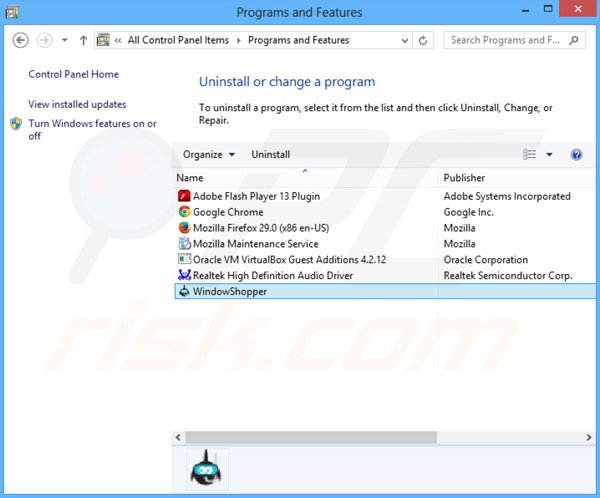
En la ventana de desinstalación de programas, revise las aplicaciones que haya instalado recientemente, que le resulten sospechosas o fuera de lugar.. Seleccione estos registros y haga clic en "Desinstalar" o "Suprimir".
Cuando hicimos pruebas, los anuncios de App of the Day venían incluidos en las aplicaciones "RSS Live Links", "Awesome New Tab Page", "Service Pages for Google Chrome", "Defer", "Send to Google Drive", "SmoothScroll", "Video Download Helper", "Mail Checker Plus" para "Google Mail" y otros tantos complementos para navegadores que usan la plataforma SuperFisch para obtener beneficios a partir de las extensiones gratuitas de navegador. No obstante, cada caso puede ser diferente. En la ventana de desinstalación de programas, revise los programas que haya instalado recientemente, que le resulten sospechosos o fuera de lugar. Seleccione estos registros y haga clic en "Desinstalar" o "Suprimir".
Tras desinstalar los programas no deseados que generan anuncios de App of the Day, analice su ordenador en busca de componentes restantes no deseados o posibles infecciones de malware. Para analizar su sistema, elija un programa recomendado para eliminar programas maliciosos.
Eliminar los anuncios de App of the Day de los navegadores web:
Este vídeo muestra cómo eliminar los complementos de navegador potencialmente no deseados:
 Eliminar complementos maliciosos en Internet Explorer:
Eliminar complementos maliciosos en Internet Explorer:
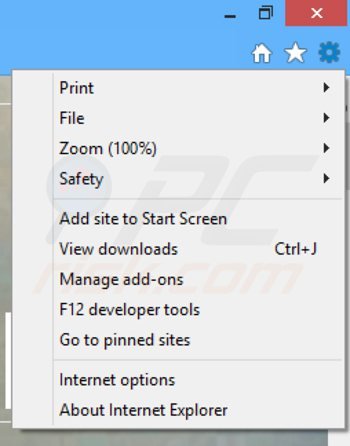
Haga clic en el icono de la "ruedecita" ![]() (en la esquina superior derecha de Internet Explorer), seleccione "Administrar complementos". Busque los complementos de navegador recientemente instalados y elimínelos. Tenga en cuenta que por defecto no debería haber ninguna extensión de navegador.
(en la esquina superior derecha de Internet Explorer), seleccione "Administrar complementos". Busque los complementos de navegador recientemente instalados y elimínelos. Tenga en cuenta que por defecto no debería haber ninguna extensión de navegador.
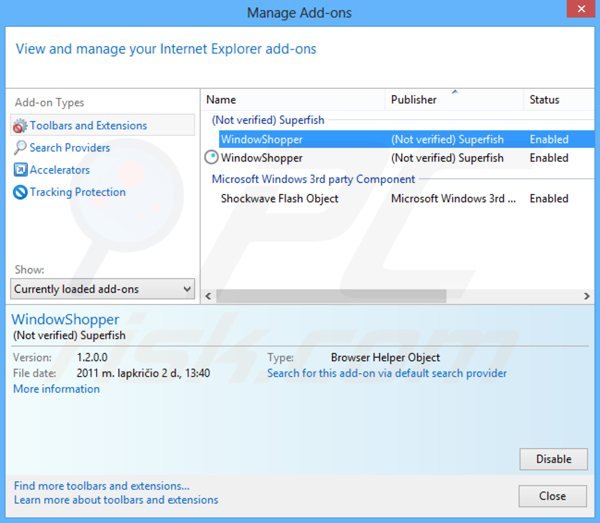
Método opcional:
Si sigue teniendo problemas con la eliminación de app of the day (superfish, adware), restablezca la configuración de Internet Explorer por defecto.
Usuarios de Windows XP: Clic en Inicio, pulse en Ejecutar; en la nueva ventana, escriba inetcpl.cpl. A continuación, haga clic en la pestaña Opciones avanzadas y luego en Restablecer... .

Usuarios de Windows Vista y Windows 7: Haga clic en el logo de Windows, en el cuadro de búsqueda teclee inetcpl.cpl y pulse Enter. En la nueva ventana, haga clic en la pestaña de Opciones avanzadas, luego haga clic en Restablecer.

Usuarios de Windows 8: Abra Internet Explorer y haga clic en el icono de la ruedecita. Seleccione Opciones de Internet.

En la nueva ventana, selecciona la pestaña de Opciones avanzadas.

Haga clic en el botón Restablecer.

Confirme que desea restablecer la configuración predeterminada de Internet Explorer haciendo clic en el botón Restablecer.

 Eliminar extensiones maliciosas en Google Chrome:
Eliminar extensiones maliciosas en Google Chrome:
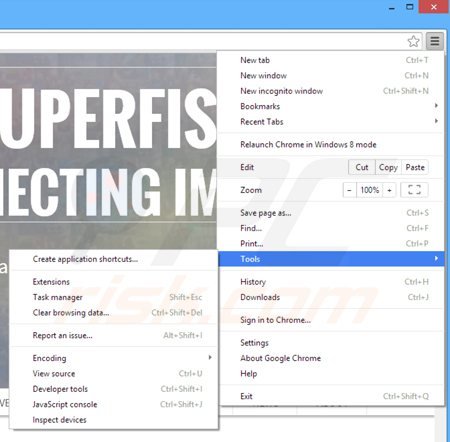
Haga clic en el icono del menú de Chrome ![]() (parte superior derecha de Google Chrome), seleccione "Herramientas" y haga clic en "Extensiones". Busque cualquier complemento de navegador (potencialmente no deseado) recientemente instalado y haga clic en el icono de la papelera.
(parte superior derecha de Google Chrome), seleccione "Herramientas" y haga clic en "Extensiones". Busque cualquier complemento de navegador (potencialmente no deseado) recientemente instalado y haga clic en el icono de la papelera.
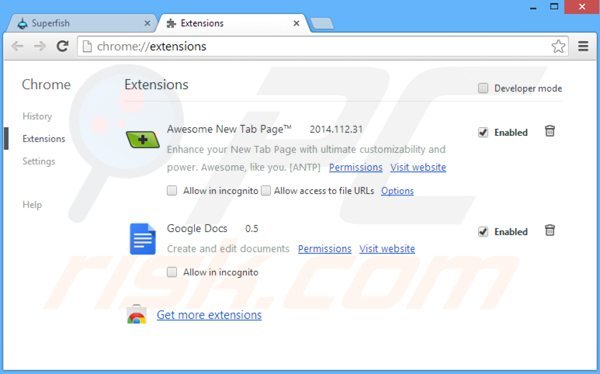
Método opcional:
Si sigue teniendo problemas para eliminar app of the day (superfish, adware), restablezca la configuración predeterminada del navegador Google Chrome. Haga clic en el icono de menú en Chrome ![]() (parte superior derecha de Google Chrome) y seleccione Configuración. Diríjase a la parte inferior de la pantalla. Haga clic en el enlace Configuración avanzada.
(parte superior derecha de Google Chrome) y seleccione Configuración. Diríjase a la parte inferior de la pantalla. Haga clic en el enlace Configuración avanzada.

De nuevo, utilice la barra de desplazamiento para ir a la parte inferior de la pantalla y haga clic en el botón Restablecer (Restaura los valores predeterminados originales de la configuración).

En la nueva ventana, confirme que quiere restablecer la configuración predeterminada de Google Chrome haciendo clic en el botón Restablecer.

 Eliminar complementos maliciosos en Mozilla Firefox:
Eliminar complementos maliciosos en Mozilla Firefox:
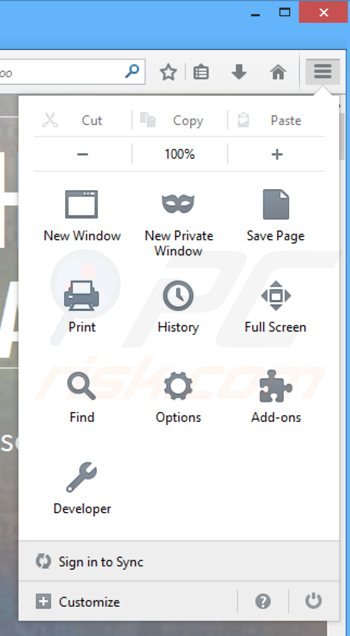
Haga clic en "Firefox" ![]() (en la esquina superior derecha de la ventana principal), seleccione "Complementos". Haga clic en "Extensiones" y, en la nueva pantalla, elimine los complementos instalados recientemente. Tenga en cuenta que por defecto la lista de extensiones de Firefox está vacía.
(en la esquina superior derecha de la ventana principal), seleccione "Complementos". Haga clic en "Extensiones" y, en la nueva pantalla, elimine los complementos instalados recientemente. Tenga en cuenta que por defecto la lista de extensiones de Firefox está vacía.
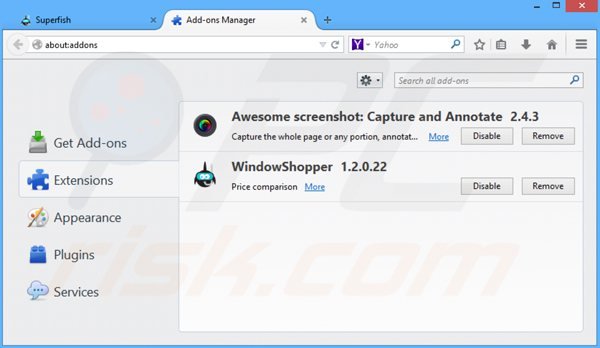
Método opcional:
Los usuarios con problemas para eliminar de app of the day (superfish, adware) pueden restablecer la configuración de Mozilla Firefox.
Abra Mozilla Firefox; en la esquina superior derecha de la ventana principal, haga clic en el menú de Firefox ![]() ; en el menú desplegado, pulse sobre el icono Abrir menú de ayuda
; en el menú desplegado, pulse sobre el icono Abrir menú de ayuda ![]()

Seleccione Información para solucionar problemas.

En la nueva pantalla, haga clic en el botón Restablecer Firefox.

En la nueva ventana, confirme que desea restablecer la configuración predeterminada de Mozilla Firefox haciendo clic en el botón Restablecer.

 Eliminar extensiones maliciosas en Safari:
Eliminar extensiones maliciosas en Safari:

Cerciórese de que su navegador Safari está activo. Haga clic en el menú de Safari y seleccione Preferencias…

En la nueva ventana, haga clic en Extensiones, revise todas las extensiones instaladas recientemente que parezcan sospechosas, selecciónelas y haga clic en Desinstalar.
Método opcional:
Asegúrese de que su navegador Safari está activo y haga clic en el menú Safari. Seleccione Borrar historial y datos de sitios webs del menú desplegable.

En el cuadro de diálogo que se ha abierto, seleccione Todo el historial y pulse el botón Borrar historial.

 Eliminar extensiones maliciosas de Microsoft Edge:
Eliminar extensiones maliciosas de Microsoft Edge:

Haga clic en el ícono de menú de Edge ![]() (en la esquina superior derecha de Microsoft Edge), seleccione "Extensiones". Localice todos los complementos de navegador sospechosos recientemente instalados y haga clic en "Eliminar" debajo de sus nombres.
(en la esquina superior derecha de Microsoft Edge), seleccione "Extensiones". Localice todos los complementos de navegador sospechosos recientemente instalados y haga clic en "Eliminar" debajo de sus nombres.

Método opcional:
Si continúa teniendo problemas con la eliminación de app of the day (superfish, adware), restablezca la configuración del navegador Microsoft Edge. Haga clic en el ícono de menú de Edge ![]() (en la esquina superior derecha de Microsoft Edge) y seleccione Configuración.
(en la esquina superior derecha de Microsoft Edge) y seleccione Configuración.

En el menú de configuración abierto, seleccione Restablecer Configuración.

Seleccione Restaurar configuración a sus valores predeterminados. En la ventana abierta, confirme que desea restablecer la configuración predeterminada de Microsoft Edge haciendo clic en el botón Restablecer.

- Si esto no ayudó, siga estas instrucciones alternativas que explican cómo restablecer el navegador Microsoft Edge.
Resumen:
 Con normalidad, el software publicitario o aplicaciones potencialmente no deseadas se introducen sin permiso en los navegadores web del usuario al descargar programas gratuitos. Algunos de los sitios web malintencionados que ofrecen descargas de programas gratuitos no dejan descargar el programa elegido si se decide rechazar la instalación de software promocionado. Tenga en cuenta que la fuente más segura para descargar programas gratuitos es el sitio web de los creadores. Al instalar el programa gratuito ya descargado, elija la opción de instalación personalizada o avanzada; este paso mostrará todas las aplicaciones no deseadas que se iban a instalar junto con el programa de su elección.
Con normalidad, el software publicitario o aplicaciones potencialmente no deseadas se introducen sin permiso en los navegadores web del usuario al descargar programas gratuitos. Algunos de los sitios web malintencionados que ofrecen descargas de programas gratuitos no dejan descargar el programa elegido si se decide rechazar la instalación de software promocionado. Tenga en cuenta que la fuente más segura para descargar programas gratuitos es el sitio web de los creadores. Al instalar el programa gratuito ya descargado, elija la opción de instalación personalizada o avanzada; este paso mostrará todas las aplicaciones no deseadas que se iban a instalar junto con el programa de su elección.
Ayuda para la desinfección:
Si se encuentra con problemas al intentar eliminar app of the day (superfish, adware) de su equipo, por favor pida ayuda en nuestro foro de eliminación de programas maliciosos.
Publique un comentario:
Si dispone de más información sobre app of the day (superfish, adware) o sobre la forma de eliminarlo, por favor comparta su conocimiento en la sección de comentarios de abajo.
Fuente: https://www.pcrisk.com/removal-guides/8123-app-of-the-day-ads
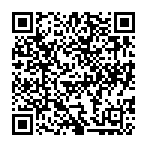
▼ Mostrar discusión.